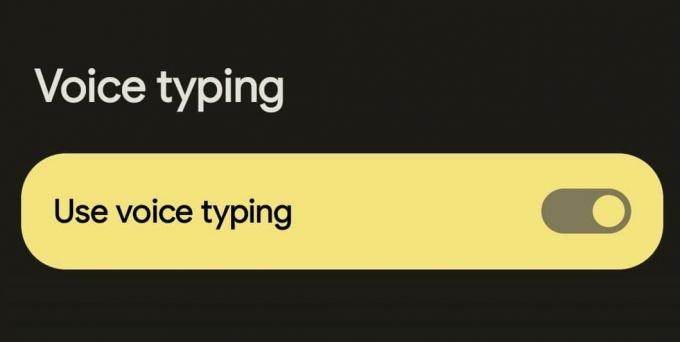Glasovno tipkanje v sistemu Android je udoben način pisanja sporočil, ne da bi morali držati telefon. Vendar pa lahko med uporabo naletite na nekaj težav. Pogosta težava vključuje dovoljenja za mikrofon.
Težave z dovoljenjem za pretvorbo glasu v besedilo v napravah Android se najpogosteje pojavijo pri Gboardu. Vendar pa imajo nekateri uporabniki težave z dovoljenji tudi pri uporabi glasovnega vnosa Samsung. Preberite, če želite izvedeti več o brez glasovnih dovoljenj in o tem, kako lahko to odpravite.
Kaj pomeni »Ni dovoljenja za omogočanje: glasovno tipkanje«?
»Ni dovoljenja za omogočanje: glasovno tipkanje« je sporočilo o napaki, ki se lahko prikaže med uporabo tipkovnice Android. Običajno se prikaže, ko tapnete simbol mikrofona, vendar nimate omogočenih potrebnih dovoljenj. V bistvu Android blokira tipkovnici dostop do mikrofona.
Varnostne posodobitve za Android
so fantastični za uporabnike, ki imajo pomisleke glede zasebnosti. Toda včasih lahko ovirajo uporabo določenih aplikacij. Na srečo obstaja nekaj rešitev za ta problem.Kako aktivirati glasovno besedilo v sistemu Android
Najprej boste želeli omogočiti pretvorbo glasu v besedilo v sistemu Android. Lahko uporabite naše Vodnik za pretvorbo govora v besedilo za Android ali sledite tem korakom:
- Odprite katero koli aplikacijo in tapnite razdelek, kjer lahko vnesete besedilo.
- Tapnite in pridržite vejica v spodnjem levem kotu tipkovnice, nato povlecite prst na nastavitve zobnik, ko se pojavi.
- Tapnite Glasovno tipkanje.
- Tapnite Uporabite glasovno tipkanje preklop.
Ni nujno, da aktiviranje glasovnega tipkanja odpravi težave z dovoljenji za Gboard. Vendar ga morate aktivirati kot del rešitve.
Kako popraviti pomanjkanje dovoljenja za omogočanje glasovnega tipkanja
Ko ste prepričani, da je glasovno tipkanje omogočeno, ste pripravljeni popraviti napako brez dovoljenj. Ti koraki vključujejo nastavitve v aplikaciji Gboard, vendar jih lahko uporabite za katero koli aplikacijo za tipkovnico Android, na primer SwiftKey ali Samsung Keyboard.
Najprej boste morali dostopati do informacij o aplikaciji za Gboard tako, da odprete Nastavitve > Aplikacije > Prikaži vse aplikacije > Gboard. Ko ste v razdelku z informacijami o aplikaciji Gboard, sledite tem korakom:
- Tapnite Dovoljenja.
- Tapnite Mikrofon.
- Izberite Dovoli samo med uporabo aplikacije možnost.
Ti koraki bi morali odpraviti napako in vam omogočiti tipkanje s pretvorbo glasu v besedilo. Če želite preveriti, ali deluje, odprite katero koli aplikacijo in tapnite razdelek za vnos besedila. Nato tapnite ikona mikrofona na vaši tipkovnici. Moralo bi delovati in vas spodbuditi, da spregovorite.
Če se aktivira, vendar vašega glasu ne pretvori v besedilo, je morda težava z vašim mikrofonom. V tem primeru jih je nekaj načine za popravilo mikrofona Android to bi lahko pomagalo.
Reševanje težav z glasovnim tipkanjem
»Ni dovoljenja za omogočanje: glasovno tipkanje« je sporočilo, ki se pojavi, ko vaša aplikacija za tipkovnico, ki je za večino uporabnikov Gboard, ne more ali nima dovoljenja za dostop do mikrofonov vašega telefona. Najpreprostejši popravek je, da se pomaknete v dovoljenja aplikacije in ji omogočite dostop do mikrofonov.
Če preprosto ne morete delovati, lahko razmislite o drugih rešitvah. Kot en primer lahko prenesete in preizkusite aplikacije za pretvorbo govora v besedilo za zapisovanje.